वीडियो को ऑनलाइन काटने का समाधान [स्टेप-बाय-स्टेप ट्यूटोरियल]
आप अपने लंबे वीडियो को छोटा कैसे बनाते हैं? यदि आप नहीं जानते कि आप क्या कर सकते हैं, तो आपके पास इस गाइडपोस्ट को पढ़ने का एक कारण है। इस लेख को पढ़ते समय, हम आपको आपके वीडियो की लंबाई कम करने के बारे में सभी आवश्यक जानकारी देंगे। साथ ही, हम ऑनलाइन और ऑफलाइन वीडियो संपादन सॉफ्टवेयर पेश करेंगे जिसका आप उपयोग कर सकते हैं। इस तरह, आपके पास अपने लक्ष्य को प्राप्त करने का अधिक अवसर होगा। तो, बिना किसी और चीज के इस पोस्ट को पढ़ें और सीखें कि कैसे कट वीडियो ऑनलाइन.

भाग 1. उत्कृष्ट तरीके वीडियो ऑनलाइन काटने के लिए
1. वीडियो में
एक सहायक वीडियो संपादन टूल जो आप ऑनलाइन पा सकते हैं वह है इनवीडियो वीडियो ट्रिमर। यह वेब-आधारित सॉफ़्टवेयर उपयोग में आसान लेआउट प्रदान करता है। वेबसाइट पर जाने के बाद आपको टूल इंस्टॉल करने की जरूरत नहीं है। आपको बस इतना करना है कि वीडियो जोड़ें, और आप पहले से ही ट्रिमिंग के लिए आगे बढ़ सकते हैं। इसके अलावा, चूंकि इसका एक सरल लेआउट है, इसलिए समझने योग्य विधि भी होगी। इस तरह, चाहे आप एक पेशेवर उपयोगकर्ता हों या गैर-पेशेवर, आप इनवीडियो का उपयोग कर सकते हैं। इसके अलावा, इनविडियो लगभग सभी वेब प्लेटफॉर्म पर उपलब्ध है। आप टूल का उपयोग Google Chrome, Mozilla Firefox, Internet Explorer और अन्य पर कर सकते हैं। हालाँकि, इनवीडियो में कुछ कमियाँ हैं। नि:शुल्क संस्करण का उपयोग करते समय, InVideo उच्च वीडियो गुणवत्ता प्रदान नहीं कर सकता है। इसके अलावा, यह केवल निम्न वीडियो गुणवत्ता प्रदान कर सकता है, जो कि संतोषजनक नहीं है। यदि आप उत्कृष्ट वीडियो गुणवत्ता चाहते हैं, तो आपको सदस्यता योजना खरीदनी होगी। इनवीडियो वीडियो ट्रिमर का उपयोग करके अपने वीडियो को काटने/ट्रिम करने के लिए नीचे दिए गए चरणों का पालन करें।
चरण 1। अपना ब्राउज़र खोलें और की आधिकारिक वेबसाइट पर जाएँ इन-वीडियो. फिर, यदि आप पहले से ही वेबपेज पर हैं, तो क्लिक करें काटने के लिए अपना वीडियो अपलोड करें बटन। जब फ़ाइल फ़ोल्डर स्क्रीन पर दिखाई दे, तो उस वीडियो का चयन करें जिसे आप ट्रिम/कट करना चाहते हैं और उसे खोलें।
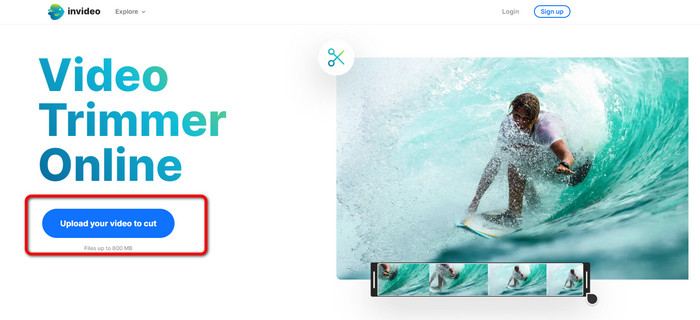
चरण 2। एक वीडियो का चयन करने के बाद, आपको उस अनुभाग पर निर्देशित किया जाएगा जहां आप इसे ट्रिम कर सकते हैं। अपनी फिल्म को ट्रिम करने के लिए, स्लाइडर्स को वीडियो के दोनों छोर पर अपने इच्छित टाइमस्टैम्प पर ले जाएँ।
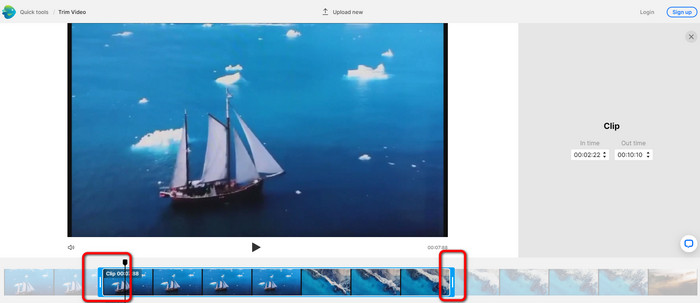
चरण 3। जब आप अपना वीडियो ट्रिम करते हैं, तो आप इसे विभिन्न स्वरूपों में सहेज सकते हैं। पर जाएँ आउटपुट स्वरूप इंटरफ़ेस के निचले बाएँ भाग पर विकल्प। फिर, स्वरूप विकल्प प्रकट होने पर पसंदीदा आउटपुट स्वरूप का चयन करें। तब दबायें किया हुआ.
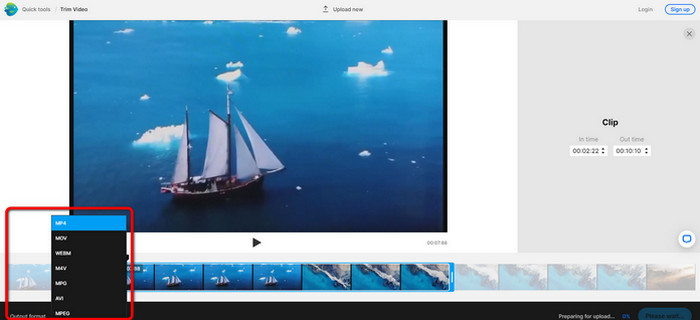
चरण 4। इससे पहले कि आप अपना वीडियो सहेज सकें, आपको इनवीडियो के साथ एक खाते के लिए पंजीकरण करना होगा या पहले से स्थापित खाते से साइन इन करना होगा। आपके द्वारा केवल अपनी साख भरने के बाद आपका वीडियो कुछ सेकंड में सहेजने के लिए उपलब्ध हो जाएगा।
2. एजगिफ
एक और वीडियो ट्रिमर ऑनलाइन फ्री है एज़्गिफ़. वीडियो को छोटा करने की आसान प्रक्रियाएँ हैं। Ezgif एक मुफ़्त ऑनलाइन टूल है, इसलिए आपको एक पैसा खर्च करने के बारे में सोचने की ज़रूरत नहीं है। इसके अलावा, आप सभी ब्राउज़रों पर ऑनलाइन टूल का उपयोग कर सकते हैं। इसमें Google, Edge, Firefox, Explorer और बहुत कुछ शामिल हैं। हालाँकि, ऑनलाइन-केवल GIF का समर्थन करता है। इसलिए, यदि आप एक वीडियो को दूसरे प्रारूप में काटने की योजना बना रहे हैं, तो Ezgif सही टूल नहीं है। साथ ही, टूल का उपयोग करते समय कई परेशान करने वाले विज्ञापन स्क्रीन पर दिखाई देते हैं। इसलिए, वीडियो संपादित करते समय यह परेशान हो जाएगा।
चरण 1। की वेबसाइट पर जाएं एज़्गिफ़ और का चयन करें कट गया विकल्प।
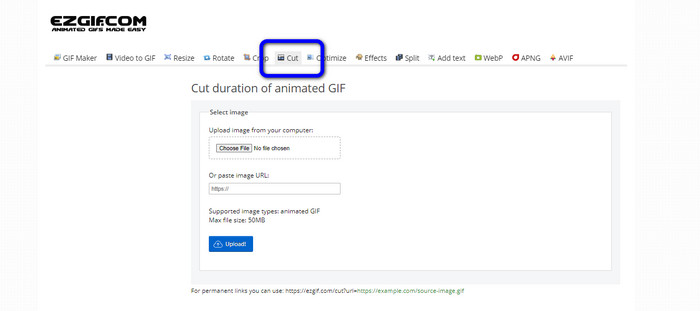
चरण 2। उसके बाद, क्लिक करें फ़ाइल का चयन बटन। फिर, वह GIF फ़ाइल जोड़ें जिसे आप कंप्यूटर फ़ोल्डर से अपलोड करना चाहते हैं।
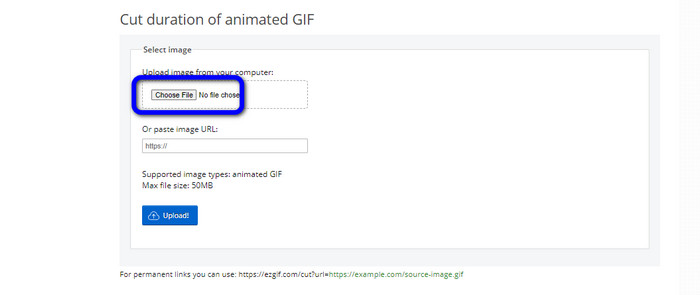
चरण 3। जीआईएफ फाइल अपलोड करने के बाद आप इसे पहले ही काट सकते हैं। GIF फाइल को काटने के दो तरीके हैं। आप फ्रेम नंबर से कट सकते हैं या समय से कट सकते हैं। इसे अपने पसंदीदा तरीके से काटें।
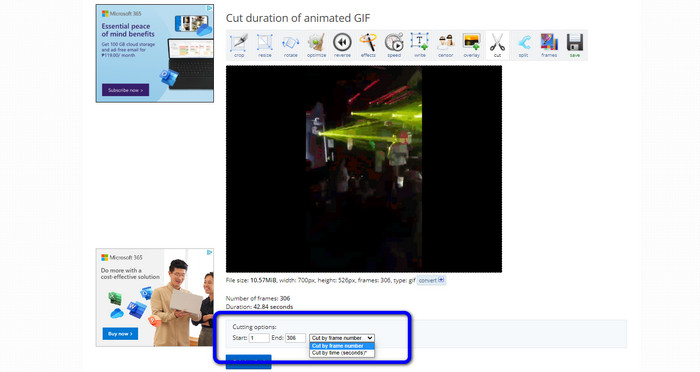
चरण 4। दबाएं कट अवधि काटने की प्रक्रिया शुरू करने के लिए बटन।
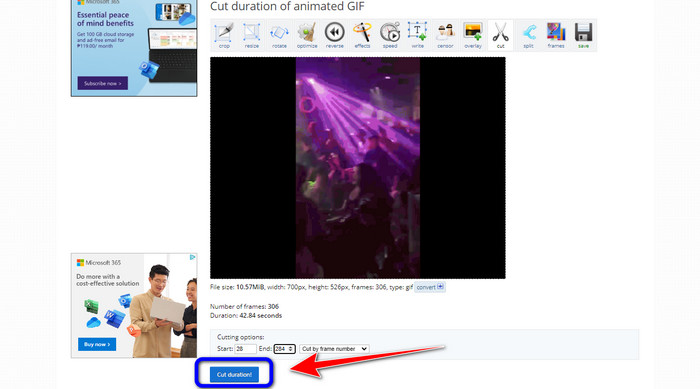
चरण 5। उसके बाद, संपादित एक दिखाई देगा। क्लिक करें सहेजें आपके कंप्यूटर पर अंतिम आउटपुट डाउनलोड करने का विकल्प।
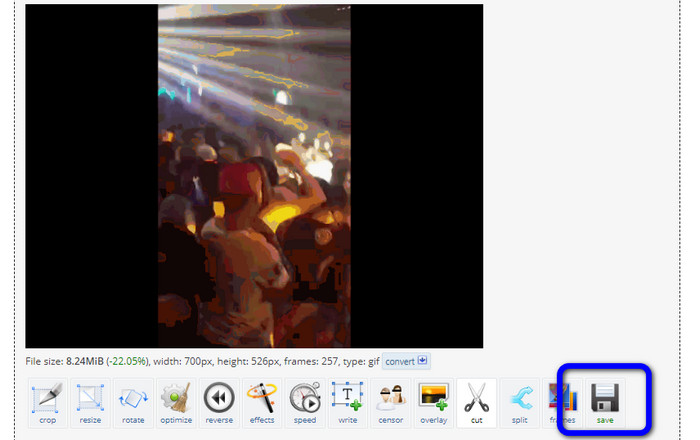
3. कपविंग
वीडियो को काटने के लिए, आप इसका भी उपयोग कर सकते हैं कपविंग वीडियो ट्रिमर। यह वेब-आधारित टूल बिना किसी झंझट के वीडियो को काटने में सक्षम है। इसके अलावा, आप विभिन्न वेबसाइट प्लेटफॉर्म पर टूल का उपयोग कर सकते हैं। इसमें क्रोम, मोज़िला, एज और बहुत कुछ शामिल है। इसके अलावा, कपविंग MP4, MOV, जैसे विभिन्न वीडियो प्रारूपों का समर्थन करता है। AVI, FLV, WEBM, और बहुत कुछ, इसे सभी उपयोगकर्ताओं के लिए सुविधाजनक बनाता है। हालाँकि, कपविंग के कुछ नुकसान हैं। इसमें परेशान करने वाले विज्ञापन हमेशा स्क्रीन पर दिखाई देते हैं। इसके अलावा, यह आपको मुफ्त संस्करण का उपयोग करते समय केवल 720p वीडियो गुणवत्ता वाला वीडियो अपलोड करने की अनुमति देता है। साथ ही, वीडियो एडिट करने के बाद यह कष्टप्रद वॉटरमार्क डालता है। यदि आप वॉटरमार्क के बिना वीडियो प्राप्त करना चाहते हैं और अधिक शानदार सुविधाओं का आनंद लेना चाहते हैं, तो सदस्यता योजना खरीदें।
चरण 1। के पास जाओ कपविंग वेबसाइट। तब दबायें कोई वीडियो चुनें टूल के मुख्य इंटरफ़ेस पर जाने का विकल्प।
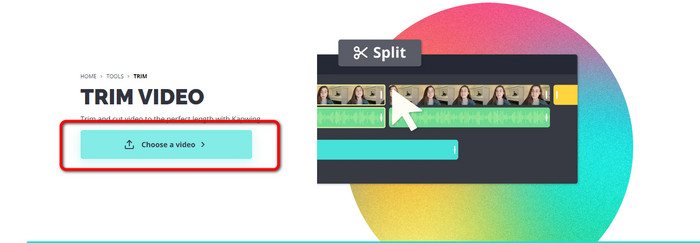
चरण 2। दबाएं अपलोड करने के लिए क्लिक करें फ़ाइल फ़ोल्डर से वीडियो सम्मिलित करने के लिए बटन।
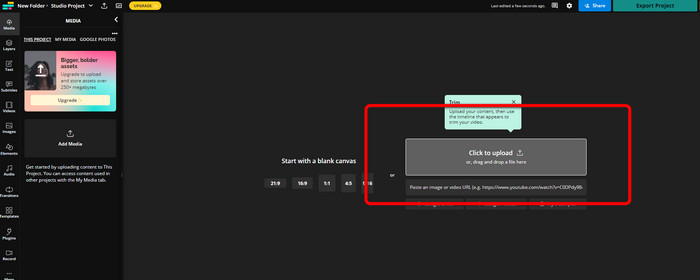
चरण 3। जब वीडियो पहले से ही टाइमलाइन पर हो, तो आप वीडियो को ट्रिम करना शुरू करने के लिए प्रत्येक पक्ष के हैंडलर्स पर क्लिक कर सकते हैं।
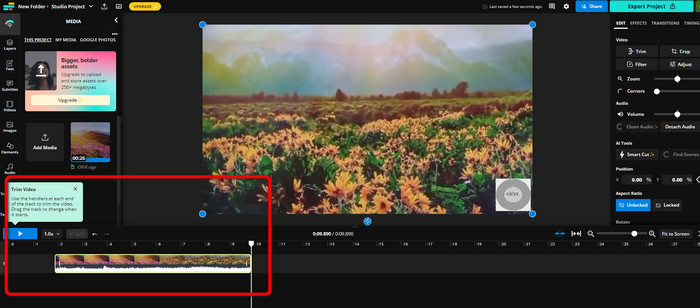
चरण 4। यदि आप कर रहे हैं, तो इंटरफ़ेस के ऊपरी दाएँ कोने पर जाएँ और क्लिक करें निर्यात परियोजना बटन। इस तरह, आप संपादित वीडियो को अपने डेस्कटॉप पर सहेज सकते हैं।
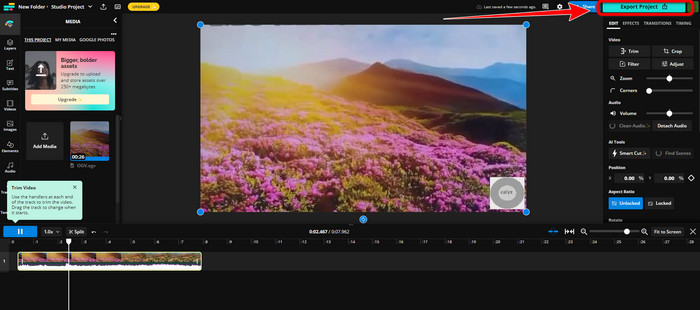
भाग 2. वीडियो ऑफ़लाइन ट्रिम करने के लिए वैकल्पिक तरीका
प्रयोग करना वीडियो कनवर्टर अंतिम सर्वोत्तम संभव तरीके से ऑफ़लाइन वीडियो संपादित करने के लिए। यह टूल आपके वीडियो को क्लिप और/या ट्रिम करना आसान बनाता है। इसमें सीधे नेविगेशन के साथ एक सरल इंटरफ़ेस भी है, जो इसे सभी उपयोगकर्ताओं के लिए आदर्श बनाता है। आपका तैयार उत्पाद विभिन्न स्वरूपों में भी सहेजा जा सकता है। इनमें MOV, AVI, MP4, MKV और अन्य शामिल हैं। वीडियो काटते समय आप और भी कई चीज़ें कर सकते हैं। आप आउटपुट विकल्पों में नेविगेट करके विभिन्न समायोजन कर सकते हैं। आप वीडियो की फ्रेम दर, रिज़ॉल्यूशन, एनकोडर, गुणवत्ता आदि को बदल सकते हैं। इसके अतिरिक्त, वीडियो कन्वर्टर अल्टीमेट संपादित वीडियो में वॉटरमार्क नहीं जोड़ेगा। इस तरीके से, आप अभी भी संपादित फिल्म को बिना किसी कष्टप्रद तत्वों के देख सकते हैं। साथ ही, विंडोज और मैक दोनों उपयोगकर्ता वीडियो कन्वर्टर अल्टीमेट का उपयोग कर सकते हैं। यह दर्शाता है कि प्रोग्राम विंडोज और मैक दोनों उपयोगकर्ताओं के लिए सुविधाजनक है। वीडियो काटना शुरू करने के लिए नीचे दिए गए विस्तृत निर्देशों का पालन करें।
चरण 1। एक्सेस करने के लिए नीचे दिए गए डाउनलोड बटन पर क्लिक करें वीडियो कनवर्टर अंतिम आपके कंप्युटर पर। स्थापना प्रक्रिया के बाद प्रोग्राम खोलें।
मुफ्त डाउनलोडविंडोज 7 या उसके बाद के लिएसुरक्षित डाऊनलोड
मुफ्त डाउनलोडMacOS 10.7 या उसके बाद के लिएसुरक्षित डाऊनलोड
चरण 2। इंटरफ़ेस पर, क्लिक करें उपकरण बॉक्स मेनू और चयन करें वीडियो ट्रिमर उपकरण।
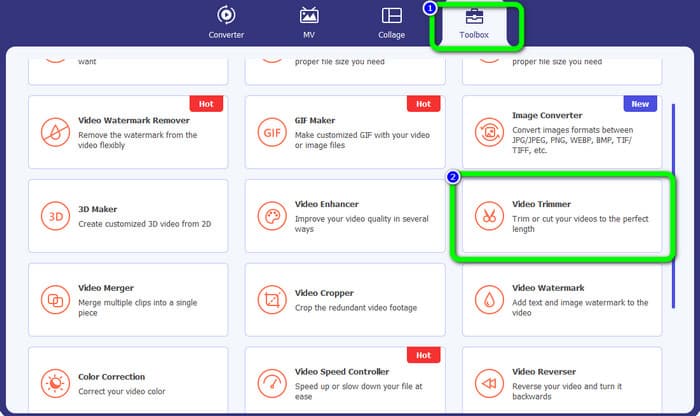
चरण 3। जब स्क्रीन पर नया इंटरफ़ेस दिखाई दे, तो क्लिक करें प्लस उस वीडियो को सम्मिलित करने के लिए हस्ताक्षर करें जिसे आप संपादित करना चाहते हैं।
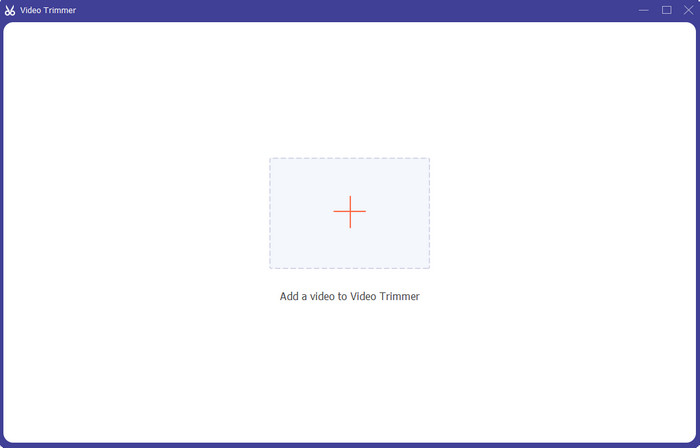
चरण 4। उसके बाद, आप पहले से ही अपने वीडियो को उसके हिस्से में संपादित करना शुरू कर सकते हैं। आप वीडियो को कट/ट्रिम कैसे करना चाहते हैं, इसे नियंत्रित करने के लिए आप वीडियो के किनारे वाले हिस्से को हिला सकते हैं। आप अपनी आवश्यकताओं के आधार पर दाएँ और बाएँ किनारों को स्थानांतरित कर सकते हैं।
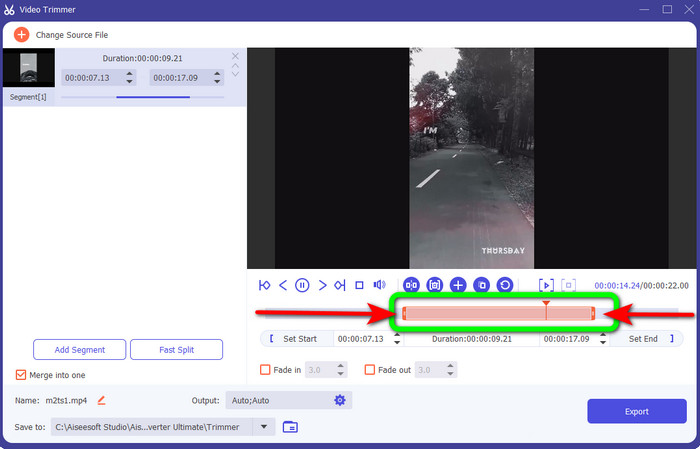
चरण 5। जब आप वीडियो से संतुष्ट हों, तो क्लिक करें निर्यात निर्यात के साथ आगे बढ़ने के लिए बटन। फिर, अपना अंतिम और संपादित वीडियो सहेजें।
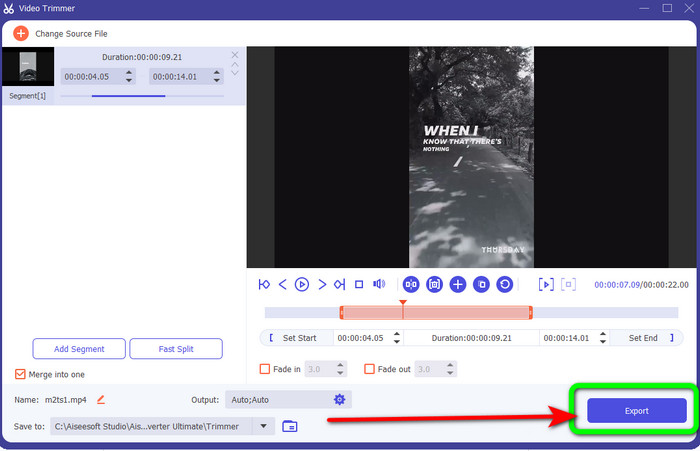
भाग 3. अक्सर पूछे जाने वाले प्रश्न कि वीडियो को ऑनलाइन कैसे काटें
आईफोन पर वीडियो कैसे ट्रिम करें?
शुरू करने के बाद, उस वीडियो को टैप करें जिसे आप चित्र एप में संपादित करना चाहते हैं। संपादित करें पर क्लिक करें। वीडियो टाइमलाइन के प्रत्येक तरफ स्लाइडर्स को खींचकर प्रारंभ और स्टॉप समय बदलें। अपने संपादित वीडियो का पूर्वावलोकन देखने के लिए प्ले बटन का उपयोग करें। पूर्ण का चयन करने के बाद सेव वीडियो या सेव वीडियो को नई क्लिप के रूप में चुनें।
शॉटकट में वीडियो कैसे कट करते हैं?
शॉटकट में आयात करने के बाद वीडियो फ़ाइल को टाइमलाइन पर खींचें। प्लेहेड को उस सेगमेंट की शुरुआत में रखें जिसे आप ट्रिम करना चाहते हैं। फिर शॉर्टकट कुंजी I दबाएं। प्लेहेड को सेक्शन के निष्कर्ष पर ले जाने के बाद कुंजी O दबाएं। खंड अब बाकी वीडियो से अलग हो जाएगा।
MP4 फाइलों को ऑफलाइन काटने के लिए सबसे अच्छा सॉफ्टवेयर कौन सा है?
अगर आप MP4 फाइलों को ऑफलाइन कट करना चाहते हैं, तो उपयोग करें वीडियो कनवर्टर अंतिम. यह मुफ्त डाउनलोड प्रोग्राम आपको MP4 फाइलों को परेशानी मुक्त काटने की अनुमति देता है।
निष्कर्ष
करने के सर्वोत्तम उपाय हैं कट वीडियो ऑनलाइन. वीडियो काटने के लिए आप ऊपर बताए गए सभी वीडियो एडिटिंग टूल्स का इस्तेमाल कर सकते हैं। हालांकि, ऑनलाइन टूल का उपयोग करते समय, कई बार खराब इंटरनेट कनेक्शन के कारण यह अच्छा प्रदर्शन नहीं कर पाता है। ऐसे में इस्तेमाल करें वीडियो कनवर्टर अंतिम. यह एक डाउनलोड करने योग्य प्रोग्राम है जो आपको बिना इंटरनेट कनेक्शन के वीडियो संपादित करने देता है।



 वीडियो कनवर्टर अंतिम
वीडियो कनवर्टर अंतिम स्क्रीन अभिलेखी
स्क्रीन अभिलेखी



